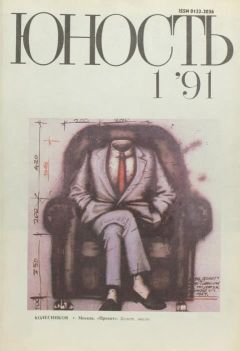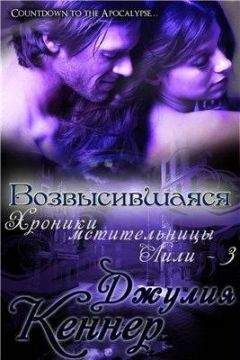Михаил Беляков - Pinnacle Studio 11
В зависимости от выбранного в списке Тип вывода варианта в области Настройки могут присутствовать следующие элементы.
• Для вывода на цифровое устройство:
– флажок Автоматический запуск и останов. записи, при установке которого Studio поручается управление лентопротяжным механизмом записывающего устройства (цифровой камеры);
– два текстовых поля для ввода значения задержки перед началом вывода видео (часто той же цифровой камере нужно некоторое время, чтобы подготовиться к приему видео).
• Для вывода на аналоговое устройство: в зависимости от наличия выходов на используемом для вывода устройстве может появиться группа переключателей, с помощью которых можно выбрать, на какой именно выход направить видео (композитный или S-Video).
Процесс вывода на внешнее устройство
Для вывода проекта на цифровое устройство (камеру) к компьютеру нужно подключить устройство, позволяющее направить видео с компьютера на порт 1394. К счастью, многие из продаваемых сейчас устройств захвата поддерживают еще и вывод видео одновременно в цифровом и аналоговом виде. Разъем DV-in/out (или DV-out) такого устройства подключается к разъему DV-in/out камеры или другого устройства.
Внимание!
Чтобы узнать, поддерживает ли цифровая камера прием видео в цифровом формате, следует убедиться, что DV-разъем помечен как in/out (то есть вход/выход), или изучить документацию камеры.
При выводе на аналоговое устройство, к примеру на видеомагнитофон, входы магнитофона подключают к выходам устройства вывода.
Если используется вывод аудио через звуковую плату (к примеру, когда на устройстве аналогового вывода отсутствуют выходы для звука), то следует позаботиться о правильном подключении звуковой платы к записывающему оборудованию. Так, при использовании тройного кабеля подключаемого к композитному разъему видеомагнитофона потребуется Y-образный переходник, показанный на рис. 2.17.
Не забудьте включить питание после присоединения устройств к компьютеру. Если вывод производится на записывающее устройство, то кассета в нем перематывается на то место, с которого должна начинаться запись видео.
Далее можете следовать приведенному ниже алгоритму (считается, что уже открыт предназначенный для вывода проект).
1. Переключите Studio в режим вывода.
2. Переключите окно Просмотр вывода в режим вывода на внешнее устройство (кнопка
).
3. Выберите тип вывода (цифровой, аналоговый, экран) и устройство, используемое для вывода. Если нужно произвести более детальные настройки, выполните их в окне параметров вывода (вкладка Вывод на ленту), открываемом нажатием кнопки Настройки в окне Просмотр вывода. Нажатие кнопки OK применяет выбранные в окне параметров вывода настройки к текущему выводу.
4. Нажмите кнопку Создать.
Запускается просчет проекта. Этот процесс отображается на индикаторе выполнения в Проигрывателе и в области подсказки окна Просмотр вывода.
По окончании просчета в области подсказки Studio предложит воспроизвести проект в Проигрывателе (кнопка
).
• Если вы выводите проект на экран (в том числе и внешний), достаточно просто запустить воспроизведение.
• При аналоговом выводе на записывающее устройство следует включить запись, после чего запустить воспроизведение в Проигрывателе.
• При цифровом выводе на записывающее устройство, если включена функция автоматического запуска/остановки записи, достаточно просто запустить воспроизведение в Проигрывателе.
• Если при цифровом выводе автоматический запуск/остановка записи отключен или не работает, придется самостоятельно включить запись и только после этого начать воспроизведение в Проигрывателе.
В процессе вывода не на экран о ходе вывода сообщает только изменение счетчика кадров Проигрывателя.
По завершении вывода окно программы примет вид, как и до запуска воспроизведения в Проигрывателе. Если запись на присоединенном магнитофоне или камере включалась вручную, то также вручную остановите запись.
Вывод завершен.
При выводе на цифровую камеру, возможно, придется поэкспериментировать со значениями задержки начала вывода. Это связано с тем, что различным устройствам требуется различное время на то, чтобы подготовиться к приему видео.
При аналоговом выводе на камеру видео можно просматривать на дисплее камеры. Кроме того, иногда имеется возможность подключить аналоговые выходы камеры или магнитофона к телевизору и таким образом обеспечить просмотр выводимого видео. Если такая схема подключения предусмотрена, то обычно она описывается в документации к камере или магнитофону.
Вывод в Сеть
В новой версии Pinnacle Studio появилась еще одна интересная возможность: автоматическая загрузка видеопроекта на веб-сервер Yahoo! Video. Чтобы воспользоваться этой возможностью, переключите окно Просмотр вывода в режим вывода в Сеть нажатием кнопки
После этого внешний вид окна Просмотр видео станет таким, как показано на рис. 12.12.
Рис. 12.12. Окно Просмотр вывода в режиме вывода в Сеть
При выводе в Интернет в окне Просмотр вывода доступны следующие настройки (раскрывающиеся списки в левой верхней части окна):
• Загрузить на этот веб-узел – позволяет выбрать веб-узел, на который будет загружено созданное видео. В настоящее время доступен только веб-узел Yahoo! Video.
• Шаблон – позволяет выбрать один из двух вариантов настроек качества создаваемого видео:
– Наилучш. кач-во – видео с разрешением 640 × 480, требующее скорости передачи данных 2400 Кбит/с;
– Быстрая загрузка – видео с разрешением 352 × 228, требующее скорости передачи данных 1150 Кбит/с.
Определившись с выбором шаблона, наиболее подходящим для данной целевой аудитории, можно нажимать кнопку Создание. При этом Studio попытается соединиться с веб-узлом Yahoo! Video.
Вместе со Studio 11 на компьютер устанавливаются некоторые компоненты от Yahoo!, в том числе и Yahoo! Desktop Login. Если инструмент загрузки в Интернет используется впервые или же в Yahoo! Desktop Login отключено запоминание пользователя, то появится окно входа в Yahoo! Video, показанное на рис. 12.13.
Рис. 12.13. Окно входа в Yahoo! Video
Если вы зарегистрированы в Yahoo!, то достаточно ввести свой логин (адрес почты на Yahoo!) и пароль. Если же вы ранее не пользовались услугами Yahoo!, то можете зарегистрироваться прямо сейчас. Для этого достаточно перейти по ссылке Sign up в нижней части окна. При этом откроется браузер с формой регистрации в системе Yahoo!, показанной на рис. 12.14. Заполнив форму, вы сможете пользоваться услугами Yahoo!, в том числе и Yahoo! Video.
Рис. 12.14. Форма регистрации в Yahoo!
После соединения с Yahoo! Video будет открыто окно настроек для вывода видео в Интернет, показанное на рис. 12.15. В этом окне можно ввести информацию о загружаемом на сервер видеофайле, а также выбрать категорию (список Категория), к которой относится публикуемое видео.
Рис. 12.15. Настройка перед выводом в Интернет
Для начала вывода проекта нажмите кнопку Продолжить. В нижней части показанного на рис. 12.15 окна находится флажок Войти под другим именем. Если его установить, то при нажатии кнопки Продолжить будет предложено заново ввести данные для входа в Yahoo! Video в окне, показанном на рис. 12.13.
При первом выводе проекта в Сеть вам будет предложено ознакомиться с правилами пользования услугами Yahoo! Video. Studio начнет вывод фильма только в том случае, если вы согласитесь с предлагаемыми условиями, нажав соответствующую кнопку.
Наконец, придется подождать, пока Studio просчитает проект и загрузит сформированное видео на веб-сервер. Как и при других способах вывода, ход выполнения просчета проекта показывается в нижней части проигрывателя. Информация же о ходе загрузки на веб-сервер отображается в поле подсказки окна Просмотр вывода.
Заключение
Вот и закончилась эта книга. Надеюсь, вы нашли в ней все, что искали, и при этом вам было интересно.
Впрочем, конец книги не означает конец обучения. Всегда можно найти новые возможности оттачивать мастерство до бесконечности: при достаточной сноровке вы добьетесь того, что запись станет едва ли не лучше оригинала. Кроме того, одна и та же последовательность эффектов и операций в разных ситуациях приводит к заметно отличающимся результатам, что также дает широкое поле для экспериментов.
Если же вы далеки от киноискусства, то всегда сможете применять Pinnacle Studio в чисто технических целях: захватить с ее помощью видео, записать DVD с меню или выполнить иную операцию, требующую от вас не творчества, а только появившихся в результате прочтения книги знаний.